對 macOS 用家而言,雖然有幾個瀏覽器可以選擇,不過與 macOS 最夾的肯定就是自家 Safari 瀏覽器。macOS Big Sur 之中,Safari 的更新也將會是重點之一。
(繼續閱讀…)
相關文章:
Apple 允許用戶刪除 App Store、Safari 以符合歐盟法案要求 彭博:新 Mac mini M4 處理器 機身大小將與 Apple TV 4K 相若
對 macOS 用家而言,雖然有幾個瀏覽器可以選擇,不過與 macOS 最夾的肯定就是自家 Safari 瀏覽器。macOS Big Sur 之中,Safari 的更新也將會是重點之一。
(繼續閱讀…)
Apple 允許用戶刪除 App Store、Safari 以符合歐盟法案要求 彭博:新 Mac mini M4 處理器 機身大小將與 Apple TV 4K 相若
Apple 在今日(23日)舉行 WWDC 2020 開發者大會的線上主題演講,當中提到 Mac App 與 iOS App的融合狀況。在升級的 Mac Catalyst 當中,開發者將可更輕鬆地把 iPad App 轉移到 macOS 平台。
在 WWDC 2020 開發者大會中公佈的全新 macOS Big Sur 將會支援升級版 Mac Catalyst。這個工具方便開發者在製作 App 時,更方便地匯出能夠支援 iOS、iPadOS 以及 macOS 的應用程式。
在 macOS Big Sur,開發者製作的 iPad App 能夠更簡單地在 Mac 電腦上運作,Mac Catalyst 能夠自動讓 Mac App 加入 Big Sur 全新加入的新外觀,包括透明側邊欄、工具列圖示等等,Mac App 亦能套用可調整大小的視窗、鍵盤快捷鍵等等。當然開發者亦可使用全新 API 來完整控制 App 在 macOS 平台上的外觀。
一般用戶可毋須理會哪些 App 是由 Mac Catalyst 技術開發得來。用戶們只要直接在 Mac App Store 一如以往地下載電腦 App 便可。
資料來源:Apple
彭博:新 Mac mini M4 處理器 機身大小將與 Apple TV 4K 相若
iPad 固然是 Apple 的重點開發項目,而其配件 Apple Pencil 亦將會在 iOS 14 中有更大的發揮空間。其中包括直接用 Apple Pencil 在畫面任何文字框輸入文字。
(繼續閱讀…)
【教學】iOS 18 延長電池壽命幫到手 一個設定保養電池 【教學】iOS 18 八大必用新功能 Face ID 程式鎖 + 超型深色底 App 圖示 【教學】iOS 18 全新防暈車浪功能實試 實測搭巴士睇片唔頭暈
Apple Maps 一直被認為落後於 Google 地圖,不過 Apple 看來一直未有放棄,除了之前重新製作更詳盡的自家地圖外,Apple 亦在 iOS 14 中讓地圖加入更多的路線搜尋功能。
(繼續閱讀…)
【教學】iOS 18 延長電池壽命幫到手 一個設定保養電池 【教學】iOS 18 八大必用新功能 Face ID 程式鎖 + 超型深色底 App 圖示 【教學】iOS 18 全新防暈車浪功能實試 實測搭巴士睇片唔頭暈
今日 Apple 舉行 WWDC 2020 開發者大會的 Keynote 主題演講,除了 iOS 14 之外更發佈了全新 macOS Big Sur。這個大型更新將會加入全新小工具,為 Dock 加入全新功能,以及加入最新外觀設計。
今次 macOS Big Sur 將帶來更大的介面設計更新,除了主要內置 App 的圖示會更新之外, Finder 視窗、電郵視較會加入最新的工具列圖示顯示方式,每個圖示看起上來更大,但佔用更小空間。
▲全新設計的 App 圖示
▲每款內置 App 都有左手邊透明側邊欄、更好的工具列圖示
▲Finder、電郵 App 等內置 App 的側邊列會進行半透明化等等
▲連工具列的設計亦有改變,每個項目之間的空間感都會得到「感覺上」的提升(行距有一點點的加闊)
新 macOS 更加入 iPhone、iPad 見慣見熟的「控制中心」,電腦的控制包括藍牙、WiFi、鍵盤發光、熒幕亮度、聲量的控制,都會一體化到這個小小的「控制中心」當中。而勿擾模式的開關也在「控制中心」之中,一按便可暫時不顯示訊息。
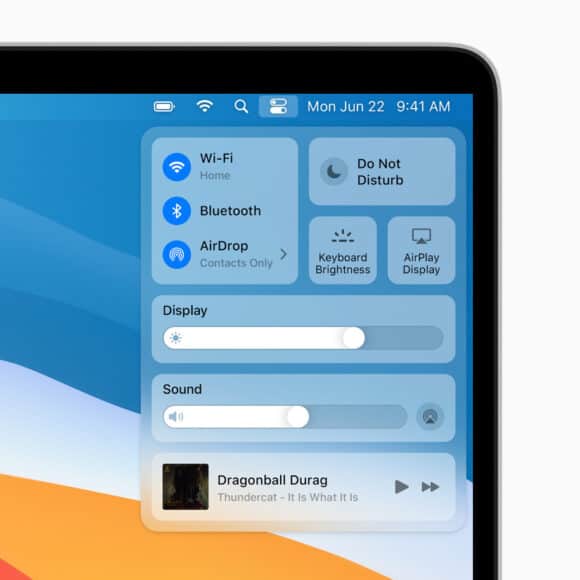
另一方面 macOS Big Sur 會大幅改進現有的通知中心小工具,在今年 WWDC 2020 發表過的 iOS 小工具都會帶入 macOS。小工具會更大面積、提供更多資訊。
資料來源:Apple
彭博:新 Mac mini M4 處理器 機身大小將與 Apple TV 4K 相若
蘋果推出的產品中,Apple Watch 可以說在相同的產品中,得到最多市場佔有率的公司,不過當中最多人不滿的,就是錶面只有原生的設計,限制多,而且個人化的操作有些難度,而現在蘋果在 WWDC 2020 大會中,就發佈了最新的 watchOS 7,加入了全新的「Face Sharing」功能,用戶可以在 Apple Watch 上得到更多「錶面」設計。
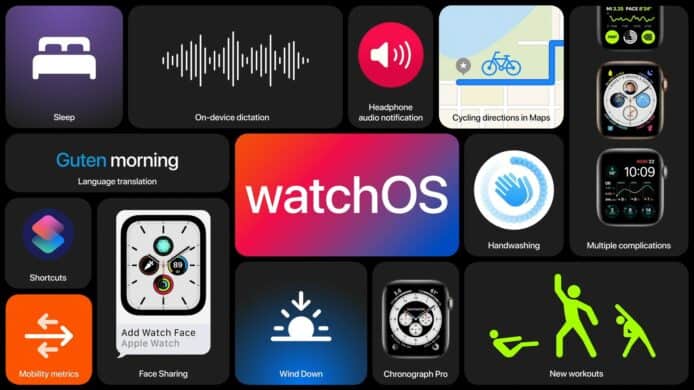
雖然目前蘋果的主要對手,已經為智能手錶加入了第三方錶面設計商店,但蘋果仍然沒有相關的計劃,而「Face Sharing」亦不是加入了全新的「錶面」商店,它的設計更像是讓你與他人共享你的「錶面」個人化設定,讓你可以更快速地得到他人的使用經驗。

蘋果的個人化 Apple Watch 錶面組盒相當多,而在 44 mm 的大小中,更可以加入 8 種不同的介面,讓你可以在細小的顯示屏中,可以得到最快最直接的使用體驗。
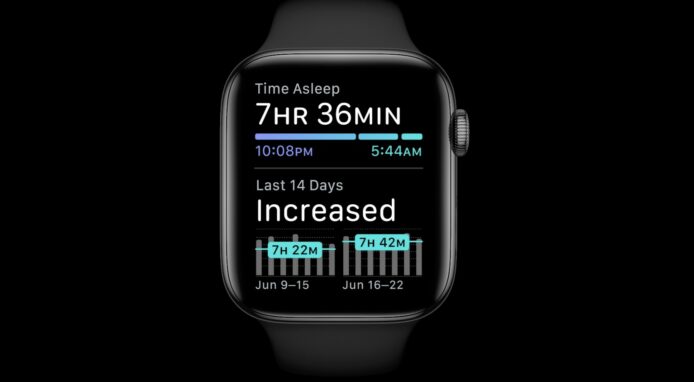
【教學】Apple Watch 過百款錶面免費玩 可設定動畫錶面 Masimo 創辦人兼 CEO 離任 血氧檢測重返 Apple Watch 露曙光 Apple Watch 血氧監測侵權訴訟推手 Masimo 創辦人兼 CEO 突然宣佈離任
今日(23日)WWDC 2020 Apple 發表 iOS 14 以及介紹其多項新功能,當中有專門提升 AirPods 無線耳機享受的全新功能,包括支援模擬環繞聲,支援 5.1/7.1/Dolby Atmos 編碼的影片,另外裝置之間的切換將會全自動化。
AirPods 會在 iOS 14 之中加強裝置與裝置之間的切換功能,例如你同時擁有 iPhone 同 iPad,用上一對 AirPods 於兩者之間相互使用,將會更加流暢。用戶毋須再於藍牙選單中手動切換裝置,自動化切換性能將大幅提升。
例如用戶在 iPhone 上聽完 Podcast,之後拿起 iPad 準備收看影片。AirPods 就會自動切換到 iPad 讓你睇片時毋須再切換音訊來源。而你在 iPad 看完影片後想再轉到 MacBook 進行視訊會議,AirPods 同樣能夠自動從 iPad 切換至 MacBook,過程中毋須手動操作。
在 MacBook 視訊會議期間突然 iPhone 有來電?你只要在 iPhone 上滑動畫面來接聽電話,AirPods 就會自動連接回你的 iPhone。
iOS 14 另外將會有專門為 AirPods Pro 入耳式耳機而設的新功能:Spatial audio(音訊空間)。iOS 14 能夠通過演算法來模擬 5.1 或 7.1 多聲道甚至是 Dolby Atmos,在收看電影時讓 AirPods Pro 得到環繞立體聲的效果。
這個模擬環繞聲得別之處,就是聲音會跟隨用戶手持裝置的姿勢而移動。例如你將 iPad 移動至你身體的左方,環繞聲音場便會跟隨 iPad 而移動。
資料來源:Apple
【評測】AirPods 4 最新主動降噪版 降噪效能比 Pro 更強 + 音質超靚重低音強勁 香港 Apple 秋季新產品今日開賣 iPhone 16 全顏色、AirPod 4 陳列品登陸全線 Apple Store Apple 開發新「對講機」技術 毋須連 WiFi 不用上網都可即時群組通話
蘋果在 WWDC 2020 大會中,發佈了新一代 iOS 系統名為 iOS 14,當中加入了一個比較特別的新功能,名為 App Clips,這個功能主要的目的,就是為用戶帶來「更容易發掘」不同軟件而設,現在就為各位介紹 App Clips 的重點設計。
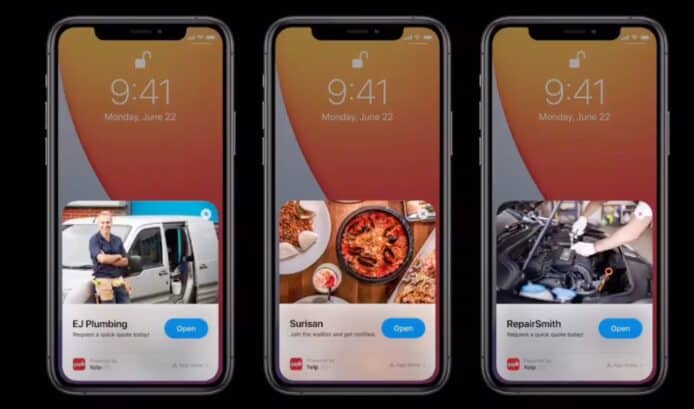
在戶外不同的商店中,你會發現需要下載指定的軟件才能使用,過去需要在 App Store 中,輸入關鍵字找出相關軟件,或在瀏覽器中,找出需要的網站,才能使用服務,現在只要透過 App Clips,系統就可以更快更準確地,彈出你需要的快捷鍵,減少「搜尋」時間。
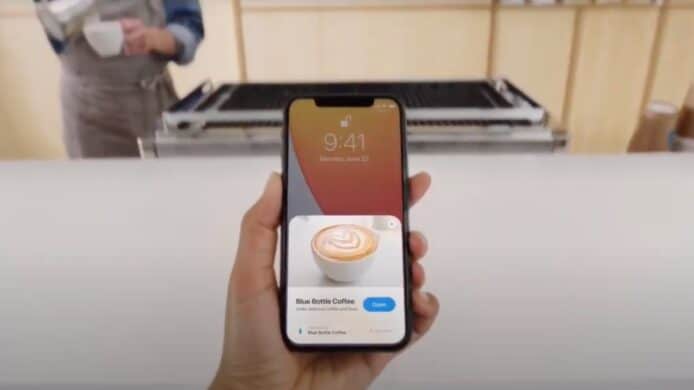
蘋果表示,App Clips 可以幫助用戶更快速地打開,或下載相關的軟件,從而得到更快更直覺的使用體驗,你可以在商店前舉起 iPhone,得到商店的服務,或在租用單車上,舉起 iPhone 就可以知道該單車的電量及進行付款,亦可以用來訂購不同產品。
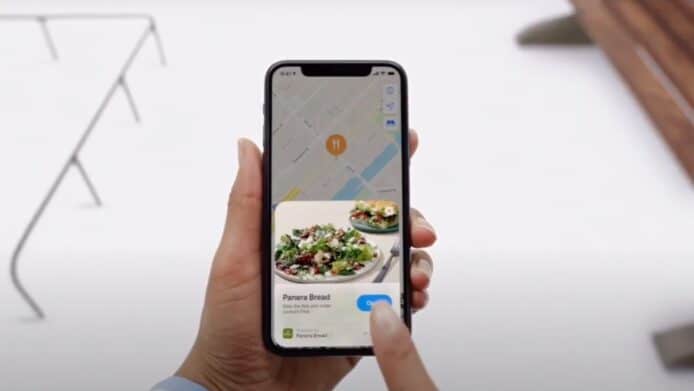
你可能會在想,iPhone 會自動彈出需要的軟件,那麼安全性會否不足?蘋果表示,交易是可以使用 Apple Pay 進行,而遇上需要登入為會員的軟件,可以支援「以 Apple 登入」這個安全方式,減少個人資料被使用的風險。
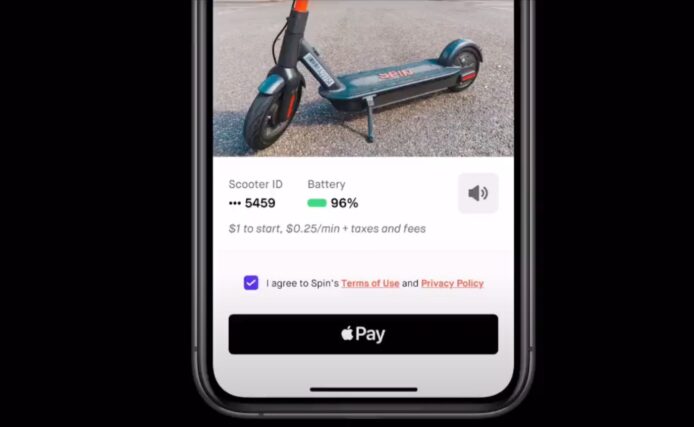
可以使用 Apple Pay 交易
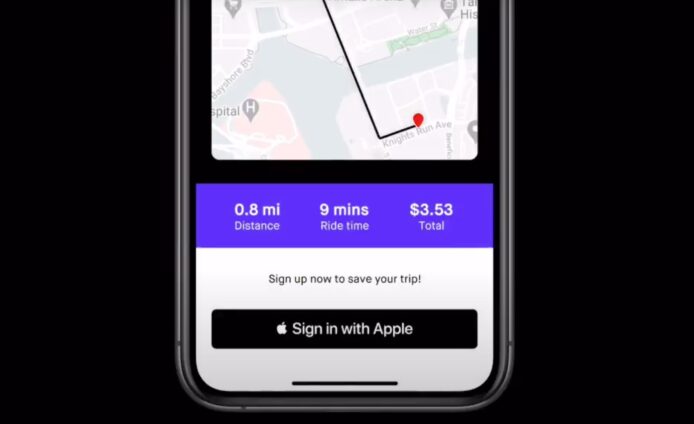
使用「以 Apple 登入」
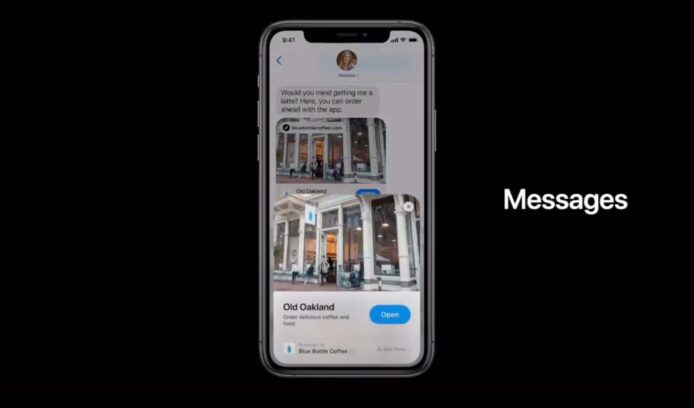
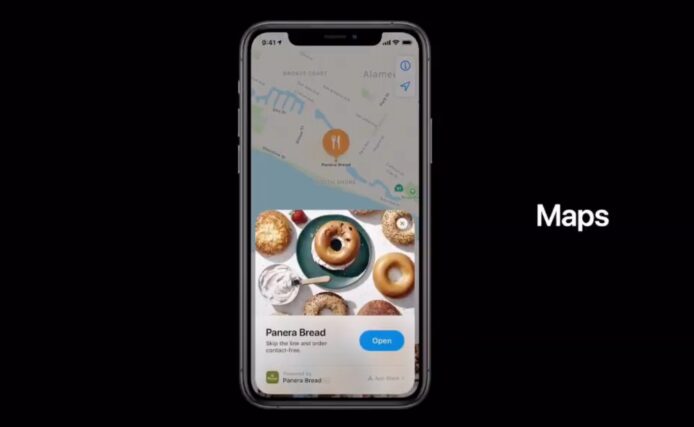
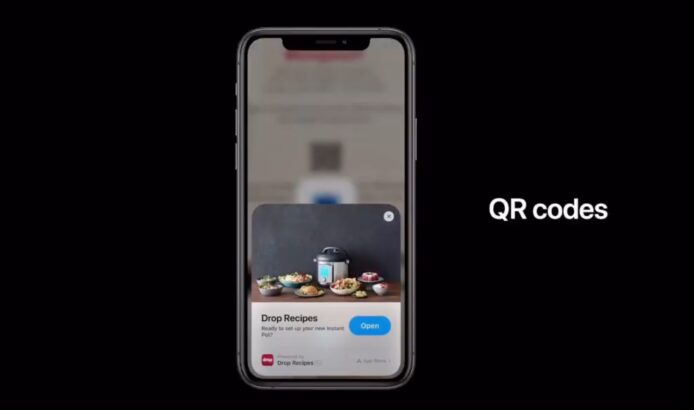
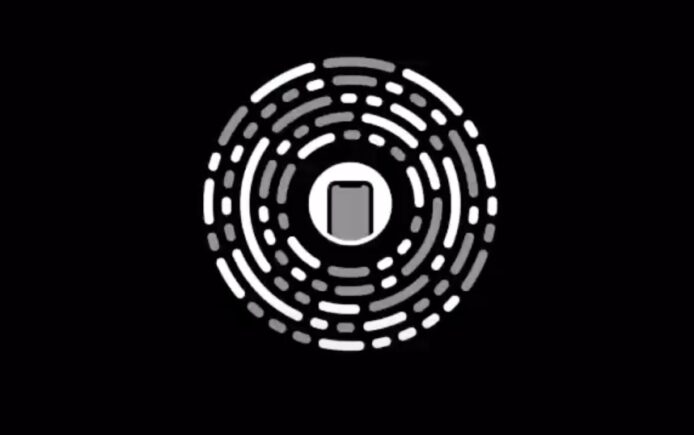
iPhone 可變車匙!今日(23日)WWDC 2020 Apple 主要演講當中,公佈了 iOS 14 並介紹各種功能。當中最令車迷驚喜的相信是 Car Key 功能,用戶可把車匙放入 iPhone,甚至通過分享功能,將車匙分享給朋友的 iPhone!
2021 BMW 5 系列會率先支援 CarKey 功能。在 WWDC 2020 的示範當中,可看到用戶可在 iPhone 上的「銀包」功能中加入車匙。而用戶更可把車匙分享給別人。
首先在「銀包」App 打開車匙再選擇邀請,然後透過 iMessage 功能發送車匙(需要通過 Face ID/ Touch ID 生物認證允許才能發送)。朋友收到車匙後,就可取得車匙,並在已設定好的權限中使用你的車輛。
▲通過iMessages 分享車匙給朋友
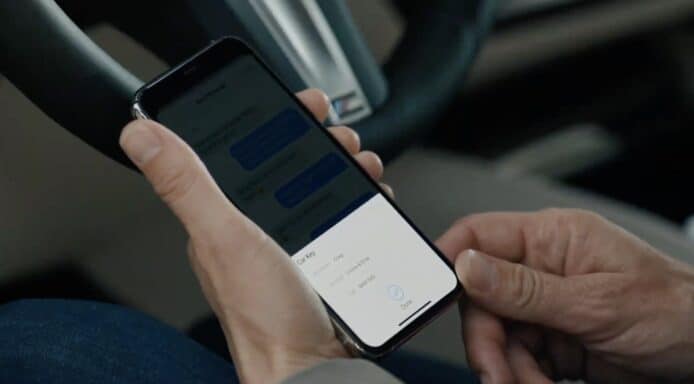 ▲需要通過 Face ID/ Touch ID 生物認證允許才能分享
▲需要通過 Face ID/ Touch ID 生物認證允許才能分享
資料來源:Apple
在今年 WWDC 2020 主要演講 Keynote 當中,Apple 公佈了許多關於全新 iOS 14 上的更新。除大幅改善小工具、加入畫中畫功能之外,在 Siri 上亦有重大更新,包括提升 Siri 資料庫資訊的深度,還有加入即時翻譯功能,只要對著 iPhone 講一句就能自動翻譯成外語。
全新 iOS 14 的 Siri 功能將大幅改善資訊儲存量至現時的 20 倍,有時遇到不懂的事物,可以馬上向 Siri 詢問,Siri 會為你作出解答,而不是叫你去上網找尋。
另一方面 iOS 14 也改進了語音變文字的處理方式,以往這個工作需要連接雲端,而在 iOS 14 則可在 iPhone 手機內完成,加強了個人私隱,用戶對話不會擔心通過網路被人截取,也不用擔心你的資料會傳送到雲端。另一方面用戶可用 Siri 錄取語音訊息。
全新 iOS 14 加入即時翻譯功能,用家可對著手機說出想翻譯的句子,iOS 能夠將之即時翻譯,顯示文字甚至可即時讀出經過翻譯的句子。
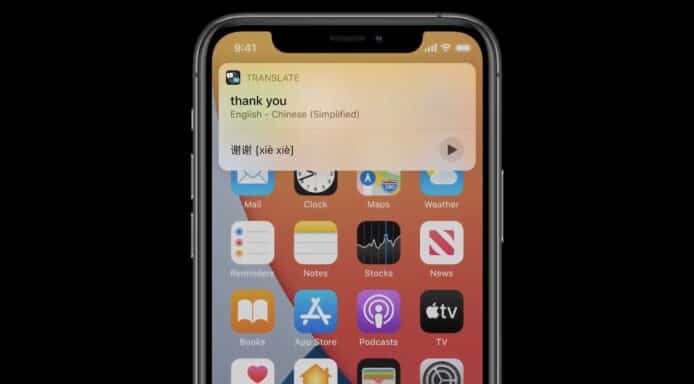
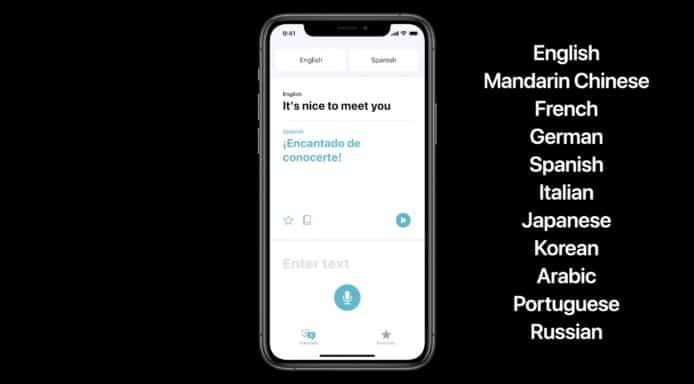 ▲即時翻譯支援英文、中文(國語/普通話)、法文、德文、西班牙文、意大利文、日文、韓文、阿拉伯文、葡萄牙文、俄文
▲即時翻譯支援英文、中文(國語/普通話)、法文、德文、西班牙文、意大利文、日文、韓文、阿拉伯文、葡萄牙文、俄文
資料來源:Apple
Gemini 新啟動動畫激似 Siri 彈出視窗有霓虹光圍邊效果 全新 Siri 整合 Apple Intelligence 傳未能趕及今年內推出 新 Siri 或明年春季才推出 由 Apple Intelligence 驅動+隨 iOS 18.4 推出
iOS 多年來的主畫面都只能放置 App 圖示,而今次 Apple 在 WWDC 上公佈的 iOS 14,就大幅強化小工具功能,不再限於原本的小工具介面,而是可以出現在各個部分。
(繼續閱讀…)
近年來不少遊戲開發商亦投入大量資源至研發手機遊戲當中,試圖在這個潛力龐大的市場佔一席位,不過在近日就有外國媒體指出,任天堂目前正打算從這個價值 770 億美元的市場撤出,原因是因為當在疫情爆發期間其他遊戲開發商的收入亦創下歷史新高時,如 Super Mario Run 之類的任天堂手遊銷量就大跌了兩位數,令該公司萌生離出市場的意念。

有外媒就指出任天堂是次決定或因 Super Mario Run 的銷量於疫情期間欠佳的問題相關,指在 2 月至 5 月期間當其他遊戲銷量亦紛紛創下歷史新高的時候,自己的遊戲卻大跌了兩位數,相反地於較早前推出的《集合啦!動物森友會》卻獲得了更高的人氣,至今累積銷量達 468.5 萬套,更因而直至 5 月時合共售出近 5,300 萬部 Switch,將公司的股價推至 12 年來的新高,使到任天堂希望投放更多資源至 Switch 上而不是手遊。

在兩年前,任天堂總裁 Shuntaro Furukawa 就曾表示手機遊戲是一項價值 10 億美元而且具有增長潛力的業務,令外界估計任天堂將有意進軍該市場,然而在今年 5 月的時候,Shuntaro Furukawa 就一改以往的說法,指任天堂不一定將會繼續為手機遊戲市場發布更多新的遊戲以及程式,表示將重新評估公司的手機遊戲業務,並將業務重心再次聚焦到主機遊戲生態系統。
資料來源:The Star Online
任天堂官方介紹「最強法務部」 介紹日常工作 + 協助《動物森友會》跟足法例 任天堂停止 3DS 維修服務 停產後零件庫存已用完 任天堂博物館 10 月京都開幕 可親手製花牌 + 試玩巨型遊戲機
莉莉菇無錢買貴錶,唯有自製一個頂住先! ⌚
相關影片 :
https://www.facebook.com/unwirehk/videos/689610488544193/
詳細內容 :
https://unwire.hk/2020/06/19/clockology-guide/life-tech/watch-wireless-home/
#clockology #applewatch #錶面
上網私隱成為重要議題,不少朋友都安裝 VPN 保私隱。不過手機、電腦裝一個 VPN 只能給自己用,今次介紹這款迷你路由器,除了輕便攜帶,在家安裝方便,出外旅行可當 Wi-Fi 蛋用之外,更內置 VPN 連線功能,全家人一齊上網就可更安全放心!
GL.iNet SLATE 便攜式無線路由器 (型號:GL-AR750S-EXT)曾獲 2019 CES 個人私隱安全與資訊安全產品設計大獎,重點除了是它體積細小外,更提供了各種豐富的功能。路由器支援 USB 4G 手指與 iPhone、Android 智能手機個人熱點功能,把手機插上路由器的 USB 插口,就能透過本機的 802.11ac Wi-Fi 功能分享上網連線。
路由器亦內置有 1 個上網連線 LAN 接口,以及 2 個內聯網 LAN 插口,3 個插口都支援 Gigabit 速度。在家使用,或者在提供有線上網的酒店使用時,可把上網 LAN 線插上路由器的 LAN 插口分享連線。
SLATE 路由器只重 115g,帶出門做 event 或者旅行當 Wi-Fi 蛋用都十分方便。GL-AR750 的電源插口使用了手機常用的 micro USB,就算沒有地方插上隨附的變壓器,也可使用流動電源為路由器供電。
▲路由器另有microSD卡糟,可在內聯網分享檔案
VPN 分享可說是 GL.iNet SLATE 路由器重點功能。你只要有一個 VPN 帳號,就能透過 LAN 插口與 Wi-Fi 無線網路分享給多部裝置。SLATE 路由器的 VPN 分享功能支援 OpenVPN、WireGuard 標準以及三個 VPN 供應商:MULLVAD VPN、AZIREVPN 以及 NordVPN。
用戶可在手機App 或電腦瀏覽器登入路由器操作介面來設定VPN選項。小編首先以 NordVPN 示範,首先在支援清單中選 NordVPN,輸入你的 NordVPN 登入帳號與密碼。
然後選取你希望使用的國家/地區伺服器。手機 App 會顯示出登入狀態,登入成功後,你可在 Recent 項目看到綠色一點,代表已經接通 VPN。你可隨時在此畫面按「DISCONNECT」按鈕中斷連線。
在路由器登入 VPN 後,連接到路由器的所有裝置,都能受到此 VPN 的保護。例如今次小編就登入了 NordVPN 的日本伺服器,顯示 IP 地域資料時,正確顯示了日本的上網位置。(NordVPN 為收費 VPN 服務,詳細請參閱該服務官方網站)
【評測】Honor MagicBook Art 14 深圳現場快速評測 機身輕薄 + 超型可拆可收藏鏡頭 + 超高屏佔比 + 齊全端子 日本驚現無線路由器自動售賣機 半年賣幾十個 router、Buffalo 否認參與其中
想使用免費的VPN 服務當然也沒問題。以 OpenVPN 為例,小編就進入「VPNGate.net」這個公共 VPN 中繼服務器網站取得網路上以 OpenVPN 為標準的免費 VPN 伺服器清單。(以下只為 OpenVPN 連接示範,連接不知名 VPN 服務存在資訊安全風險,本網不為任何可能招致的連帶損失負責)
例如小編就任意選擇了一個日本的伺服器,選擇下載它的 OVPN 設定檔。
以 iOS 為例,OVPN 設定檔會儲存於「檔案」的「下載項目」資料夾。我們只要在路由器專用 App 選取新增 OpenVPN 設定,再選擇匯入 OVPN 設定檔,選擇該檔案便可。
之後小編就成功連接了一個日本 OpenVPN 伺服器。在 IP 地域測試工具中,也檢測到上網位置在日本。
在路由器設定好 VPN 服務之後,以後可通過路由器機身上的物理開關按鈕,以控制 VPN 的連線與斷線(亦可路由器手機App進行開關控制)。這是一個非常貼心的功能,在不需要 VPN 連線時,可一「啪」立即關閉連線,讓你直接連線上網。
GL.iNet SLATE 路由器設有 Wi-Fi「中繼」功能,即可直接駁入現有 Wi-Fi 無線網路,並提供 VPN 等網絡數據保護,再以 GL.iNet SLATE 路由器分享。這個功能令用戶在連接公眾網路時,加多一層保障。
 ▲公眾Wi-Fi有資訊安全風險?用這個路由器就能中繼Wi-Fi自動套用VPN
▲公眾Wi-Fi有資訊安全風險?用這個路由器就能中繼Wi-Fi自動套用VPN
你只要進入路由器的選單,在 Wi-Fi 清單中選擇現有無線網路,再輸入密碼。連接成功後,路由器就可把你現有的 Wi-Fi 連線,透過機身的 LAN 接口以及 Wi-Fi 無線網絡再分享。
這個GL.iNet SLATE 機仔細細但就擁有超多功能,除內置支援 OpenVPN、NordVPN 等常見 VPN 服務,最體貼可說是 Wi-Fi 中繼功能與 VPN 實體鍵。有時用 OpenVPN 睇日本電視、玩日本遊戲,一個 Router 就可分享幾部機一齊用,不用時一「啪」就可回復原狀。雖然沒有內置電池,但用上 micro USB 電源,只要一個流動電源就可解決問題,可以當 Wi-Fi 蛋用上一日,在旅行時為一家人、一大班朋友提供安全上網。
GL.iNet SLATE 便攜式路由器 (型號:GL-AR750S-EXT) 售價為 HK$ 549, 已在 unwire store 有售。
【評測】Honor MagicBook Art 14 深圳現場快速評測 機身輕薄 + 超型可拆可收藏鏡頭 + 超高屏佔比 + 齊全端子 日本驚現無線路由器自動售賣機 半年賣幾十個 router、Buffalo 否認參與其中
商務類型的手提電腦,由主打輕薄、功能齊全及擁有長使用時間,進而去到今時今日除了這些重點外,還要講求有「特異功能」,令工作上更加方便。之前市場上其實已出現了不少擁有「雙熒幕」的機款,但不少人也會擔心多了一個熒幕會導致耗電量急升的問題。最近 Lenovo 就終於將擁有特別設計「雙熒幕」的 ThinkBook Plus 引入香港,究竟相比一般雙熒幕手提電腦,它有甚麼特別之處?用起來體驗又如何?就讓 Edward 為大家詳測一下。
機身方面,Lenovo ThinkBook Plus 既然掛著「Think」的牌頭,雖然未有如 ThinkPad 般「硬淨」,但採用金屬外殼亦給予筆者穩陣的感覺。另外,1.4kg 的重量,雖然未算很輕,但帶出街用都算方便。設計方面,由於機面大部分空間留來擺放 e-ink 熒幕(後文會有詳解),所以與一般手提電腦不同,只是較接近熒幕與機身接駁的 1/3 位置採用金屬外殼,所以它隨機亦有附送採用磁石扣的手提電腦袋,將 ThinkBook Plus 放在袋內再拿出街使用,就可以有效保護表面的 e-ink 熒幕不會那麼容易被撞壞了。
▲Lenovo 今次推出的 ThinkBook Plus,看起來與一般商務手提電腦分別不大……
▲但它的最大特點在於它的機面絕大部分位置都被 10.8 吋的 e-ink 熒幕所佔據,只剩下方印有 ThinkBook 字樣的部分以及圍繞 e-ink 熒幕的邊框是採用金屬物料。
▲至於機底就是散熱孔及內置喇叭。
▲機身不算很薄,重量亦不算極輕,不過也只是 1.4kg,帶出街用都仍算無問題。
▲由於 e-ink 熒幕已是機面,所以要帶出街用還是放入隨機附送的手提電腦袋會比較安全一點,至少 e-ink 熒幕不會那麼容易被刮花或撞壞。
▲這款手提電腦袋算幾有型,採用磁吸式封蓋,而且可以收藏 ThinkBook Plus 及 Lenovo Precision Pen 觸控筆。
正如前文所言,ThinkBook Plus 最大的特點就是位於機面的 10.8 吋 e-ink 大熒幕,筆者當然要好好測試一下。它採用了單色設計,所以充其量都只是用來瀏覽文件,而 e-ink 熒幕的好處是十分省電,所以即使長開也不會令耗電量大增,所以用來展示文件十分好用。此外,它亦支援觸控設計,用家可以使用手指或者隨機附送的觸控筆,在上面批改文件或者記事。另外,平時大家不但可以將重要資訊,例如:日期、時間、天氣、有否新電郵等顯示在 e-ink 熒幕上,更可以自行設計一些牆紙或圖片,然後設定系統按指定時間自動輪換,這樣大家就可以擁有具個人風格的手提電腦機面,十分特別。不過這個 e-ink 熒幕,似乎只能用來瀏覽文件或電子書(支援 PDF、TXT、Mobi、epub 等格式),但就不能用來瀏覽網頁,比較可惜,如果能夠瀏覽網頁,這個 e-ink 熒幕就更能幫到手了。
▲ThinkBook Plus 的最大特點,當然在於它機面的 e-ink 大熒幕。
▲用家可設定 e-ink 熒幕閒置時右上角顯示哪些資訊,當中可包括:日期、天氣、Outlook 日程表及 Outlook 電郵提示。
▲最右上角亦可在不打開電腦熒幕的情況下,知道電腦還剩下多少電量,或者是否正在充電。
▲而右下角就設有 3 個按鍵,左至右分別是:記事、閱讀文件及設定。
▲先說記事,用家可使用隨機附送的 Lenovo Precision Pen 觸控筆在 e-ink 熒幕上寫字或縮圖。
▲觸控筆採用金屬設計,手感不俗,拿上手使用與拿著一般筆無異。
▲這支觸控筆是使用藍牙與電腦連接的,要留意的是大家要先在 Windows 10 中與電腦配對,才可以在 e-ink 熒幕上使用這支觸控筆。
▲完成記事後,用家可括取部分內容並複製為圖片、文字、方程式或圖表,甚至直接儲存到桌面之後使用亦可以。用家亦可以將整篇內容複雜為剛才提及的格式。
▲另外,如果大家不想用筆,亦可以點選選取內容鍵右邊的按鍵啟動手指模式,然後就可以使用手指繪圖或記事了。
▲至於閱讀文本模式,用家可在此開啟電腦內的 PDF、epub、txt 等格式的文件檔或電子書檔,要留意的是 Microsoft Office 文件檔是不支援在此瀏覽的。
▲在文本閱讀模式中,用家可以 highlight 重點內容,亦可以以筆寫上批改意見。
▲之後就可以將內容擷圖,方便之後與其他人分享。
▲當然,想更有效率,在橫向瀏覽時大家可以同時閱讀 2 頁文本。
▲另外值得一提的是,兩個熒幕其實是可以同時運作的,即可以用 e-ink 熒幕閱讀文本,同時使用主熒幕瀏覽影片或網頁。
▲此外,在設定中,用家可以將喜歡用作機面的圖片放在同一個文件夾內,之後在 Standby Wallpaper 中選取該文件夾,就可以使用大家喜歡的圖片作為機面設計了,令電腦更個人化。用家甚至可以設定每數分鐘轉換一次背景。
▲另外,用家亦可以設定蓋上電腦熒幕時電腦會進行哪些動作,包括:轉為使用 e-ink 熒幕、睡眠、休眠、關閉或不做任何動作。
【評測】Lenovo Yoga Slim 7x 詳細評測 型格外觀 + 輕薄易攜 + 長氣電量 大專手提電腦優惠計劃 2024 各電腦品牌學界獨家優惠 聯想 Legion Y700 (2024) 現身 旗艦級配置遊戲平板
至於 ThinkBook Plus 的 13.3 吋 1080p IPS 主熒幕表現又如何呢?筆者試過無論用來瀏覽文件、網頁或者影片,效果都十分不錯,清晰度高之餘顏色亦屬自然,可視角度亦算高,整體表現不錯。而且熒幕亦支援 Dolby Vision 格式,用家可以在此機瀏覽採用此格式的 HDR 影片。不過它與 e-ink 熒幕不同的是,它是不支援觸控功能的,所以操控系統還是需要透過鍵盤及 ClickPad 觸控板。
▲至於主顯示方面,ThinkBook Plus 內建了 13.3 吋熒幕。
▲熒幕解像度為 1080p。
▲熒幕邊框適中,不算太幼,不過使用了防反光霧面物料,長時間瀏覽都算舒服。另外,熒幕亦支援 Dolby Vision 格式,瀏覽對應此格式的 HDR 影片效果會比較好。
▲用家在此主熒幕上瀏覽網頁及影片,前者文字清晰,後者顏色亦算自然,兩者表現都算不錯。
▲另外,由於它是 IPS 材質熒幕,所以可視角度都算高,從側面看亦未見熒幕顯示質素有所下降。
至於端子方面,Think 系列一向都可說是應有盡有,不但擁有傳統 USB 3.0 插槽及支援 DisplayPort 及 PD 的 USB-C 插槽,亦設有 HDMI 插槽,方便用家接駁投影器、顯示器甚至電視進行報告。唯一筆者覺得較可惜的,是未有內建記憶卡讀卡器,如果大家要讀取 SD 卡的話就需要另攜讀卡器了。
▲機身左側設有 HDMI 插槽、3.5mm 耳機 / 咪高峰插孔及支援 DisplayPort 及 PD 的 USB-C 插槽。
▲而右方就設有 2 個 USB 3.0 插槽(其中一個支援 Always-On 功能方便用家接駁手機為之充電),以及開關鍵。
▲不過要留意的是,如果要使用 Always-On USB 功能,是需要在 Lenovo Vantage 中先開啟才能使用的。
至於鍵盤方面,ThinkBook Plus 亦沿用一貫 ThinkBook 系列的設計,沒有了 ThinkPad 的「小紅點」,但鍵盤仍然好用,鍵程足夠之餘回彈力亦不俗,每個按鍵按打面積亦夠大,即使長時間打字亦十分舒服。值得一提的是,由於此機主攻商務用家,所以鍵盤右上角設有 Skype for Business 獨立按鍵,只要按下它就可以啟動 Skype 與客戶開會通訊,十分方便。此外,位於機側的開關鍵亦內建了指紋辨識功能,只要一隻手指就可以進入系統,方便之餘亦擁有高保安度,值得一讚。
▲配備與一般 13.3 吋手提電腦差不多的鍵盤,值得留意的是最頂一行右方數起第二及三個按鍵是 Skype for Business 的專用鍵,使用它可以接聽或結束 Skype 通話。
▲至於按鍵方面,採用與 ThinkBook 系列相同的按鍵設計,按打面積夠大之餘鍵程亦夠深,回彈力亦足,長時間打字都算舒服。
▲而機身右側的開關鍵,同時亦內建指紋辨識器,使用手指就可以解鎖進入系統,十分方便。
最後效能方面,Lenovo ThinkBook Plus 內建了最新第 10 代的 Intel Core i7-10710U 處理器、16GB RAM、Intel UHD Graphics 內置圖像處理晶片及 512GB SSD,筆者試過以不同效能測試軟件測試它的表現,結果得知算是中規中矩,雖然未至於十分強勁,但用來處理文書工作絕對綽綽有餘。另外,它內建的喇叭是經著名音響品牌 harman/kardon 調音,而且支援 Dolby 音效,筆者試過用來瀏覽影片,效果亦算不俗,由此可見 ThinkBook Plus 無論是工作上還是閒瑕消遣上,都應該可以滿足絕大部分用家。
▲筆者測試的 ThinkBook Plus 版本,內建了第 10 代 Intel Core i7-10710U 處理器、Intel UHD Graphics 內置圖像處理晶片、16GB DDR4 RAM 及 512GB SSD。
▲先以 Geekbench 5 測試處理器表現,單核及多核運算獲得 985 分及 2,531 分,算是中規中矩。
▲再以 CrystalDiskMark 測試 SSD 表現,結果見到讀取及寫入速度分別高達 3,542.75MB/s 及 2,682.6MB/s,極為理想。
▲最後以 PCMark 10 及 Geekbench 5 測試整體系統效能,分別獲得 3,382 分、4,676 分(OpenCL)及 4,674 分(Vulkan),同樣是中規中矩,這個分數代表此機用來處理文書或日常一般工作,例如:睇片、上網等,已是綽綽有餘。
▲另外,內置的喇叭是經過名廠 harman/kardon 調音,加上支援 Dolby 音效,筆者用來睇片它的表現在商務機而言算是不錯。
▲另外效能方面,用家如果要快速處理簡單圖檔編輯的話,可以在 Lenovo Vantage 中選擇以 Performance 模式運作,可有效提升一點效能。
【評測】Lenovo Yoga Slim 7x 詳細評測 型格外觀 + 輕薄易攜 + 長氣電量 大專手提電腦優惠計劃 2024 各電腦品牌學界獨家優惠 聯想 Legion Y700 (2024) 現身 旗艦級配置遊戲平板
總括而言,今次 Lenovo 推出 ThinkBook Plus 手提電腦,可說是商務筆電中的「異種」,主因當然是它位於機面的 10.8 吋 e-ink 熒幕,這設計不但令機面都可以用於工作上,亦讓用家自行將電腦設計為具個人風格的款式,可說是既兼顧趣味及實用兩個因素的商務筆電。而更重要的是,它的售價不算昂貴,最平版本不用 1 萬元已可入手,最貴的版本也只是萬二有找。如果大家是正尋找一部既可設計成具個人風格的公私兩用手提電腦,又不想與別人「撞款」,ThinkBook Plus 確實是不錯的選擇。
【評測】Lenovo Yoga Slim 7x 詳細評測 型格外觀 + 輕薄易攜 + 長氣電量 大專手提電腦優惠計劃 2024 各電腦品牌學界獨家優惠 聯想 Legion Y700 (2024) 現身 旗艦級配置遊戲平板
《集合啦!動物森友會》(下稱《動森》) 自推出後掀起一鼓熱潮,全球玩家數目亦在短時間內急增,而任天堂在近日就把握著這個機會,宣布將會在官方剛開始經營的網路商店 My Nintendo Store 上率先推出一系列《動森》的商品,合共為這個系列推出 35 項新商品,吸引一眾玩家購買心頭好。

任天堂在日前宣布將於旗下網上商店 My Nintendo Store 上推出原創商品「DŌBUTSU NO MORI」系列,並以《動森》為是次產品的主題,當中包括拖鞋、水杯以及洗衣網等日常用品均有發售,主要以白色為主色以及廚房用品為主,而商品上亦分別印有不同遊戲角色的造型,如西施惠、狸克以及麻兒等,合共 35 項新商品。



不過,由於目前送貨服務只限日本當地,其他海外地區則需要透過其他方式購買,預計最快可以在 6 月下旬正式發貨,當地玩家可以在不用親自到澀谷 PARCO 的官方商店「Nintendo TOKYO」下亦可以購買一眾心頭好。
資料來源:My Nintendo Store
任天堂官方介紹「最強法務部」 介紹日常工作 + 協助《動物森友會》跟足法例 任天堂停止 3DS 維修服務 停產後零件庫存已用完 任天堂博物館 10 月京都開幕 可親手製花牌 + 試玩巨型遊戲機
Apple 將會在香港時間 6 月 23 日凌晨 1 時舉辦一年一度的 WWDC 發佈會,雖然這款活動往往是由介紹軟件為主要內容,但在去年就推出了 Mac Pro 以及 Pro Display XDR 熒幕等硬件,令人期待今次的活動上會否同樣推出新的產品。然而,外國媒體就指在稍後的 WWDC 活動上將不會有任何新硬件亮相,與 2018 年發佈會相同。
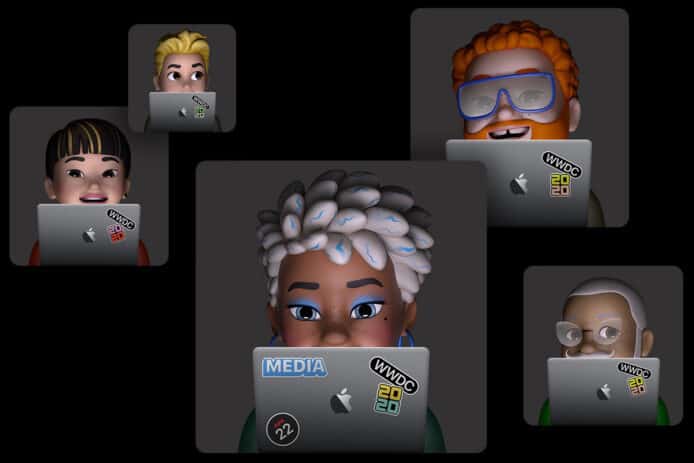
外國網站 MacRumors 在最新的一篇文章中引述了兩名經常透露 Apple 內部消息的人士 Jon Prosser 以及 Max Weinbach 的 Twitter 貼文,指出有消息來源率先披露了在今日稍後時分即將舉行的 WWDC 活動上將不會如去年一樣有新的硬件產品亮相,預計活動內容將與 2018 年的 WWDC 發佈會相同,同樣以介紹新的軟件為主。
Looking like any possible hardware has been scrapped for WWDC tomorrow 🤔
Might be wrong about this one. Would love to be wrong!
I’ll be surprised with all of you, either way!
— jon prosser (@jon_prosser) June 21, 2020
I had two sources tell me no hardware for WWDC tomorrow. They aren’t on WWDC related teams but heard it through the Apple grapevine. I’d take this with a grain of salt, but thought it was worth mentioning.
— Max Weinbach (@MaxWinebach) June 21, 2020
有外媒就分析認為 Apple 不會在是次活動中推出新的硬件是因為受疫情影響,在不同廠房需先後關閉的情況下使到公司正面臨供應鏈問題,因此最終決定推遲發布新硬件產品的計劃,直到生產狀況得到改善為止。WWDC 2020 將於香港時間 6 月 23 日凌晨 1 時舉辦,用戶可以於 Apple 官方網站上收看,預計需時約兩小時。
資料來源:MacRumors
【教學】iOS 18 延長電池壽命幫到手 一個設定保養電池 【教學】iOS 18 八大必用新功能 Face ID 程式鎖 + 超型深色底 App 圖示 【教學】iOS 18 全新防暈車浪功能實試 實測搭巴士睇片唔頭暈
電競品牌 RAZER 在 4 月時公佈在自家廠房建立一條全自動生產線製作口罩後,兩個月內已可成功生產,早前已在新加坡派發免費散裝,而在數日前亦開始在香港發售。
RAZER 推出的 RAZERFORLIFE 口罩乃對微細病原體有 95% 細菌過濾率的 BFE 三層外科口罩,其設計和生產符合國際公認標準,並已在美國食品藥品監督管理局(FDA)註冊。但口罩外型相當普通,只是加上了 RAZER 的壓印商標的外科口罩,較為可取的是新加坡製造。


RAZERFORLIFE 外科口罩採用單獨包裝,一盒 30 片,售價為港幣 HK$159,即 HK$5.3/個,以外科口罩而言,價格並不便宜,惟有興趣的讀者可在 RAZER 官網 訂購。


資料來源: RAZER
Apple 全球開發者大會(WWDC)會於 23 日凌晨 1 點在線上展開,而有爆料者指,Apple 將會在 WWDC 上公佈,準備推出自家ARM 處理器的 Mac 產品。
知名分析師郭明錤爆料,指供應鍊提供消息,Apple 最快會在今秋推出兩款搭載自家 ARM 架構 Mac 產品,而首發的會是 13 吋 MacBook Pro 和 24 吋 iMac。他表示,ARM 處理器會為 Mac 帶來 50% 至 100% 的效能提升。他預計,Apple 最快在今年第 4 季或明年首季推出自家 ARM 版本 Mac,並會在 WWDC 公佈此項消息,以讓開發者有時間可準備 ARM 版本的 macOS APP。
不過,同時亦有多個著名爆料,包括 Jon Prosser 及 Max Weinbach 者均在其 Twitter 透露,Apple 已取消在 WWDC 上公布任何新硬件的計畫,只以軟件發佈為重點,而彭博社記者 Mark Gurman 亦預料,WWDC 不會發布任何硬件,惟真相如何今晚即可揭曉。
【評測】Lenovo Yoga Slim 7x 詳細評測 型格外觀 + 輕薄易攜 + 長氣電量 M4 版 Mac 準備就緒 傳 Apple 計劃在 11 月推出 彭博:M4 Mac 標配 16GB RAM 8 年來首次加 RAM
永遠經典不敗的黑與白,彼此包容更多的可能性。Ducky One 2 RGB 承襲前代 One 系列產品,同樣具有相似的薄邊框特色,而雙色的邊框更能展現搭配全新 PBT 二色成形不破孔透光【布甸鍵帽】的設計,保持耐用且可靠的高水準規格體驗,使用長達一億次壽命的德國 CherryMX 機械軸。鍵盤更採用了雙層 PCB 板內置結構設計、N-key 全鍵防鬼鍵以及 6 組 Marco 組合,用戶更可調整 Fn 鍵位置。

Ducky One 2 RGB 100% 由台灣設計及製造,搭載德國頂尖 Cherry MX RGB 機械軸及十字軸設計,以不破孔透光【布甸鍵帽】為大家帶來全新亮眼效果,將透光表現發揮到極致,配合獨家專利免安裝 RGB 調色盤 2 秒調色方便快捷,使萬變的燈光效果更明顯耀眼,現在更可以再支援 Razer Synapse 3 的 RGB 燈光連動系統,與 Razer 裝置 Connect 可以設定 Chroma 的燈光效果。在穩健實在的手感下,以豐富的 RGB 燈光模式滿足用家的視覺感受。


採用接線分離設計,可以選擇喜愛的線材使用,而介面則以 USB Type-C 介面支援正反插,使用更加方便。採用 USB HID 協定中最高頻率的 1000 Hz 傳遞訊號,即每 1 ms 就能傳遞訊號給電腦端。
【開箱】《進擊的巨人》機械鍵盤 108 鍵全尺寸鍵盤 + 德國 Cherry MX 茶軸



型號:DKON1808ST
結構:機械式結構
觸發開關:Cherry MX 機械軸
LED:RGB LED
連接介面:USB 2.0
輸出鍵數:USB N-Key Rollover
鍵帽材質:PBT
印字技術:二色成形
鍵盤尺寸:440 x 135 x 40 mm
重量:1100 克
產地:台灣
機械軸:茶軸、青軸、銀軸、紅軸、靜音紅軸
售價:$1088
【開箱】《進擊的巨人》機械鍵盤 108 鍵全尺寸鍵盤 + 德國 Cherry MX 茶軸